淘宝怎么设置手机付款码 淘宝银行二维码付款步骤
日期: 来源:龙城安卓网
在当今的移动支付时代,手机付款码已经成为人们日常消费的主要方式之一,而在淘宝这个拥有亿万用户的电商平台上,设置手机付款码更是让用户的购物体验更加便捷和安全。通过淘宝银行二维码付款步骤,用户可以轻松地完成购物付款,而且还可以享受到更多的优惠活动和便利服务。淘宝银行二维码付款步骤简单易懂,只需几个简单的操作即可完成付款,让用户省时省力的同时也提高了购物的便利性。通过设置手机付款码,用户可以更加方便地进行线上支付,享受到更加便捷的购物体验。
淘宝银行二维码付款步骤
具体方法:
1.我们在淘宝APP种选好商品后,提交订单。但先不要付款,这个应该都知道吧,点击X号即可。
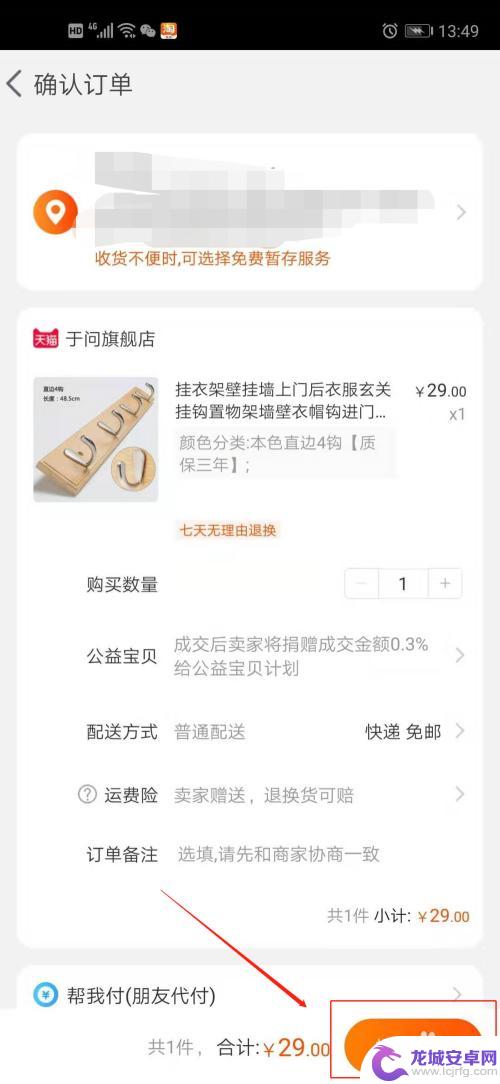
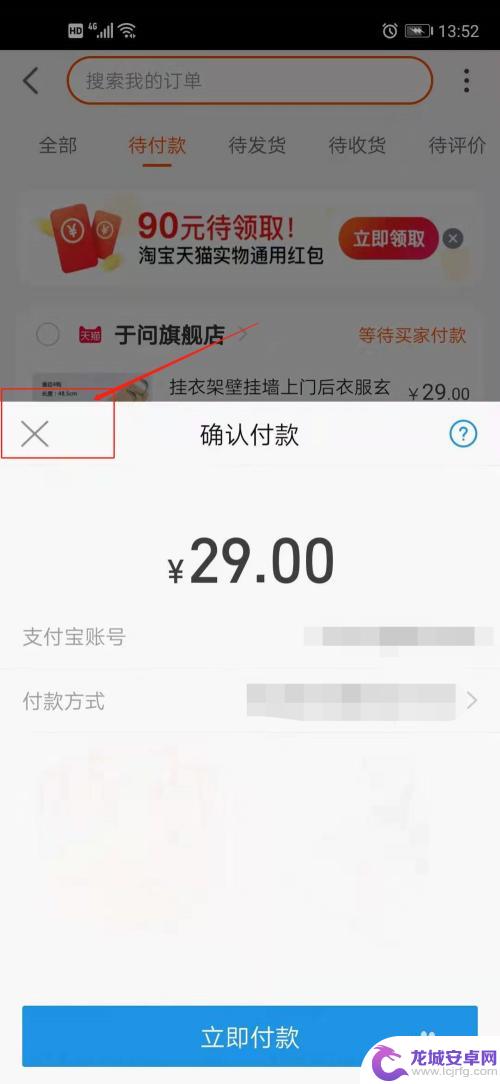
2.然后我们打开手机QQ浏览器,进行设置一番。将浏览器UA标识更改为电脑版本的。
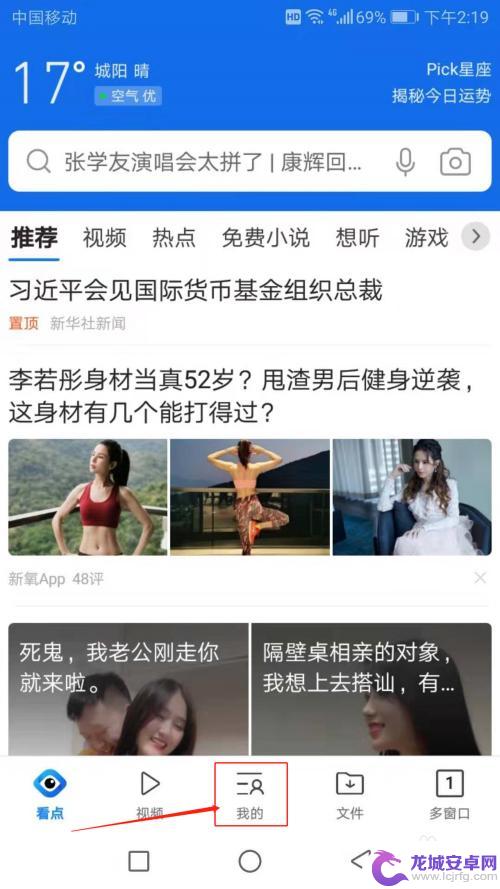
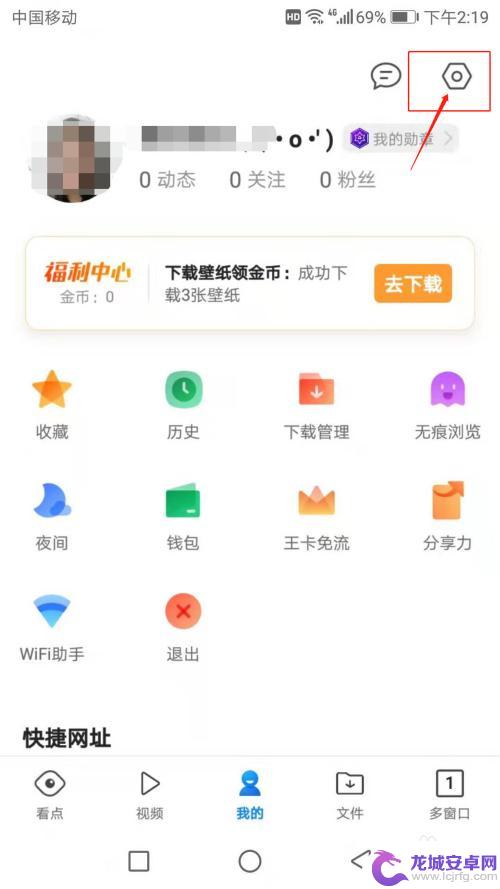
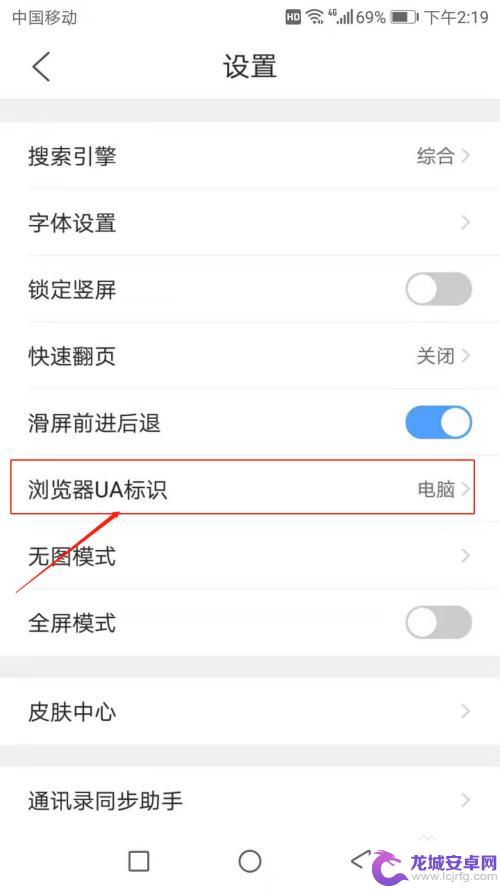
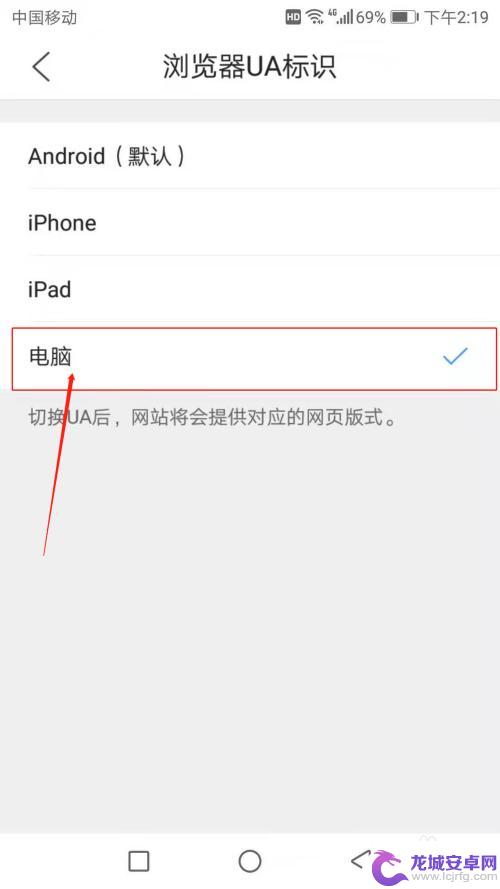
3.返回首页,搜索淘宝网,然后找到如图所示的链接点击进去,电脑版网页。
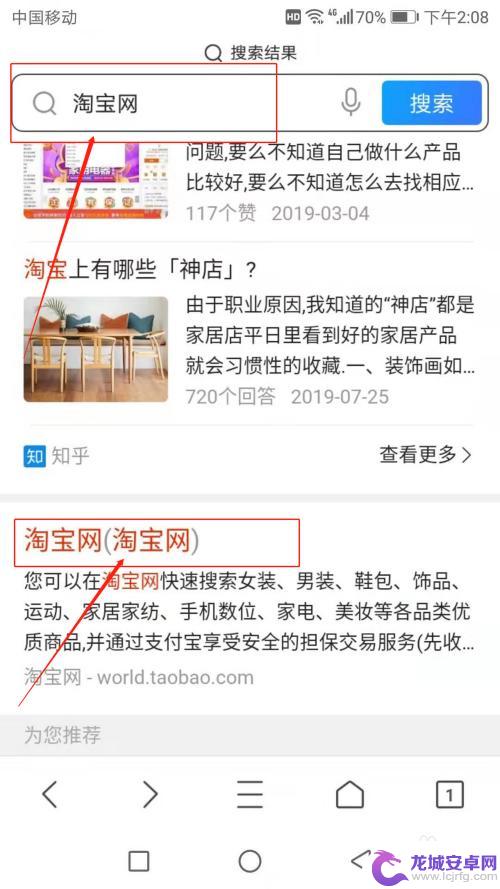
4.我们登陆自己的淘宝账号,记不住密码的通知可以扫码进入,这个根据自己选择来。
找到“我的淘宝”选项,进入“已买到的宝贝”。
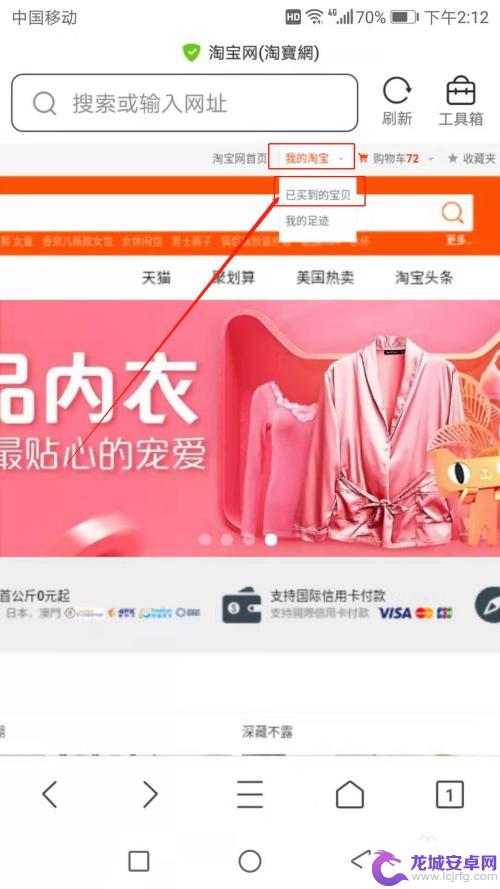
5.然后找到我们提交订单。未付款的宝贝。点击“立即付款”。
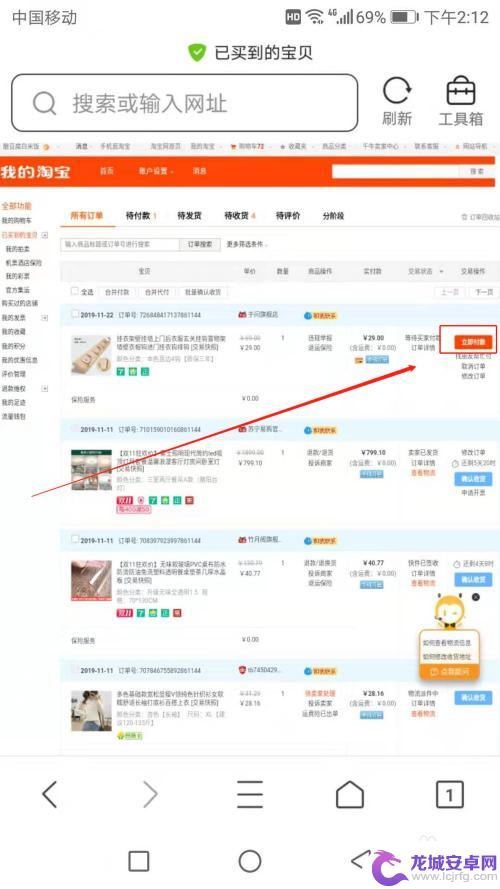
6.进入付款页面后找到“添加快捷/网银付款”,进行下一步。
随后选择“按卡种选择”,进行下一步
选择卡种为“储蓄卡”,进行下一步。
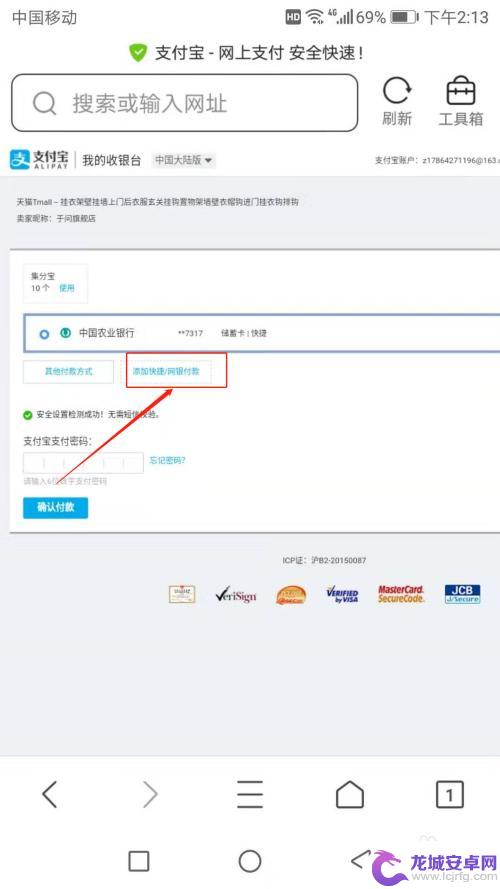
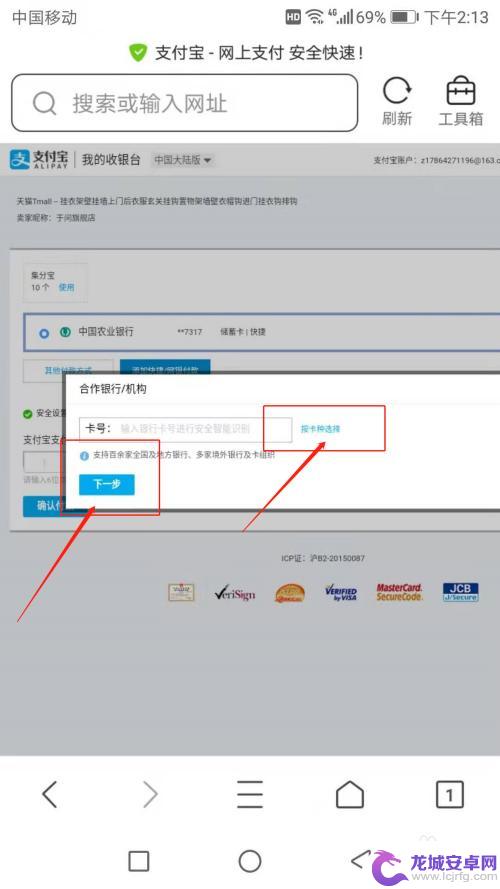
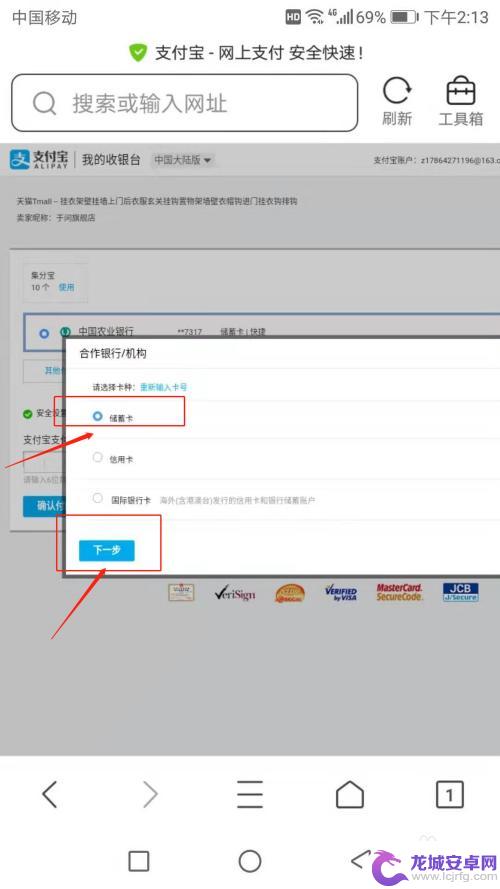
7.然后选择拟选用的银行(目前已知的可以扫码支付的银行有兴业银行,招商银行。建设银行,其他的暂时不清楚),现在以招商银行来演示。选择“招商银行”选项,进行下一步。
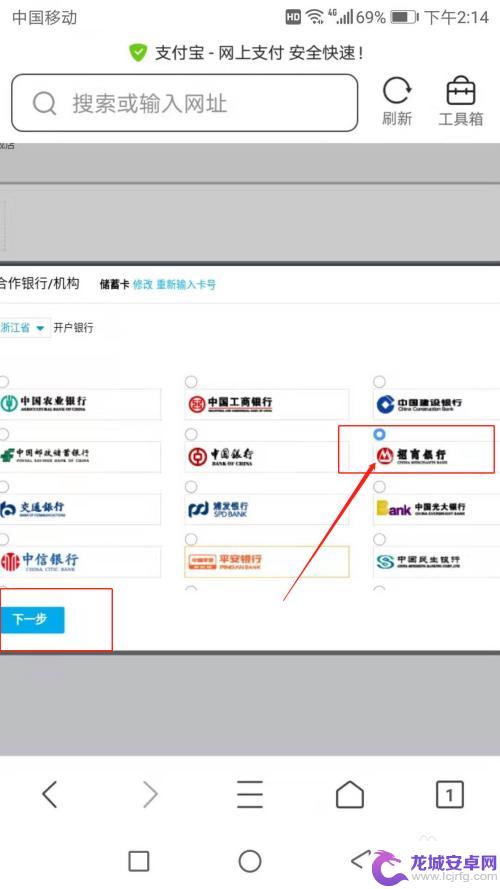
8.然后选择“网上银行(需要开通网银)”,进行下一步。
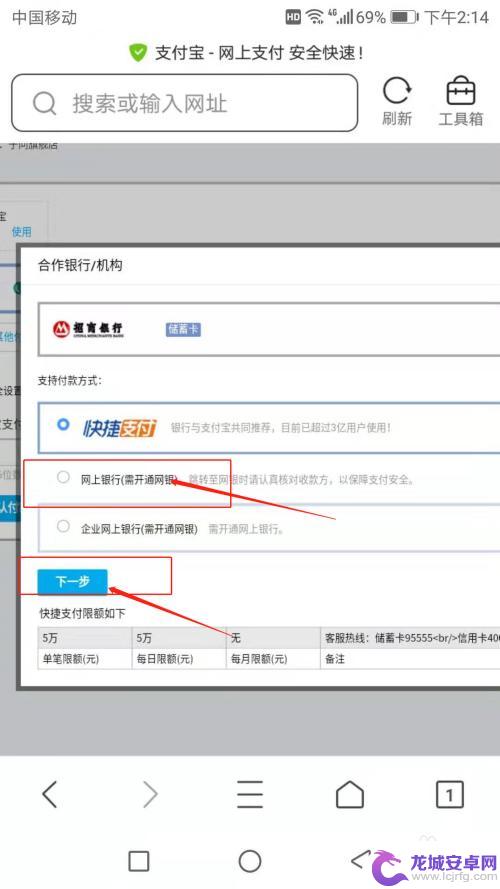
9.随后进入下一界面,选择“登录到网上银行付款”,会出现一个二维码。
将二维码截图给,你要他付款的人就OK了。
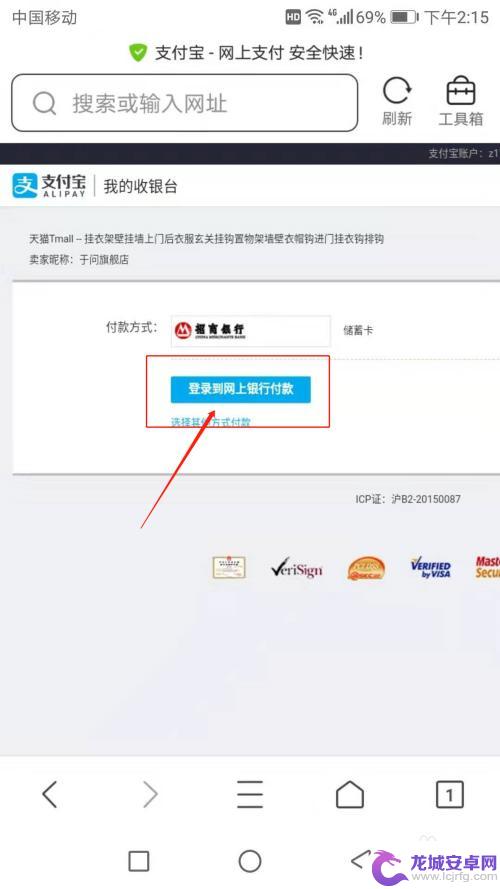
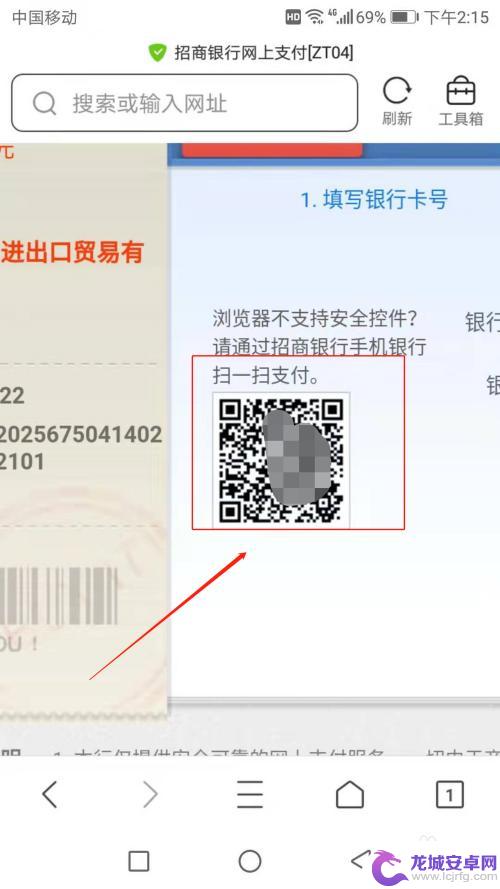
以上就是淘宝如何设置手机付款码的全部内容,如果你遇到相同问题,可以根据本文中介绍的步骤进行修复,希望对大家有所帮助。












